ドローンで上空から写真を撮ったり、荷物を送る場合、
実際にドローンを操縦しても、できることはできるんだけど、
すごく大変(ってか、それでいいなら、ラジコン使ったほうが早い)
ドローンで上空から写真を撮るとき、もれなく取るためにジグザグに
走行したり、荷物を運ぶために、目的地まで飛行させるには、
「自動飛行」の機能を使って、あらかじめ飛び方をプログラムしておいて、
それをドローン上で実行する形で自律飛行させる。
で、その飛び方をプログラム(っていっても、ソースコード書くのではなく、
地図上で、クリックして飛ぶところを指定する)するソフトがある。
グラウンドコントロールステーションっていう。
ここで、ちょっと話が戻るけど、ドローンには大きく2大勢力がある。
一つはDJI ドローンの大手メーカーでプロプライエタリ。
もう一つはArduPilot。オープンソース
ArduPilotはオープンソースなので、グラウンドコントロールステーションも
オープンソースなものがある。
一つはMisson Planner。Windowsで動く。
もう一つは、QGroundControl。Macでも動くらしい
で、ここで話したいのはMisson Plannerの話。
これ、インストールの仕方などは、
Mission Plannerの使い方・インストール・設定方法 【APM:ArduPilot Mega】
https://ailerocket.com/mission-planner/
に載ってるけど、そこ(上に上がる)から先、とりあえず指定したところに飛ばすには・・・
となると、ちょっと調べても書いていない。なので、ここにメモメモ。
■Misson Plannerを立ち上げてから、
位置を指定して、とこまで飛ばすには
(1)立ち上がると「フライト・データ」画面が表示されているはず。
左上の「シミュレーション」をクリック
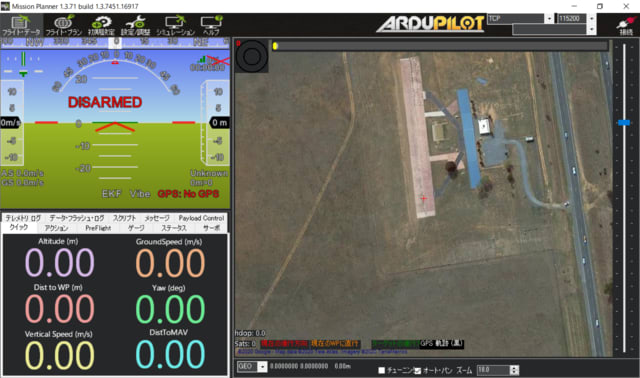
(2)出て来た画面で、下のところ、ドローンの形をしたMulmotorをクリック
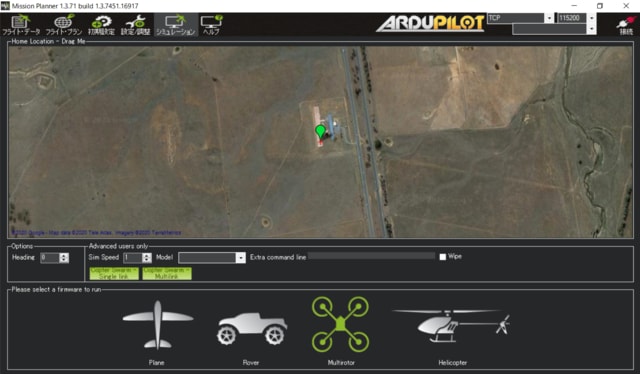
(3)ちょっと待つと、(1)の画面に戻るはず。
(もどらなかったら「フライト・データ」クリック
左下、「アクション」タブをクリック
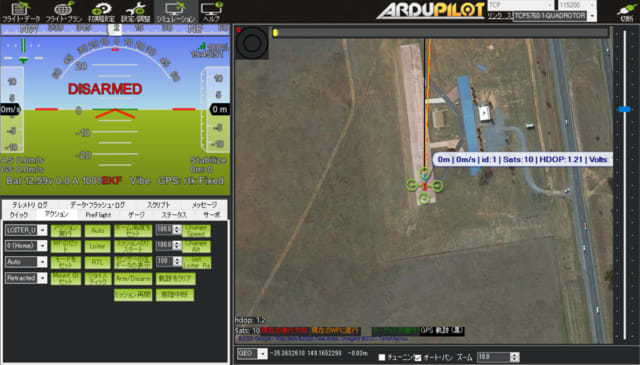
(4)一番左の3番目(フライトモードを指定)をstabilizeに設定
(5)左上画面がDISARMEDとなっていると思うので、
左下の3列目のボタン4番目(位置はバージョンで変わるので注意)
「Arm/Disarm」をクリックし、ARMにする
(6)ARMEDと出たら、右側の地図を素早く右クリック
出て来たメニューから「離陸」を選ぶ、
次のダイアログは数字が入っていればとりあえずOK、
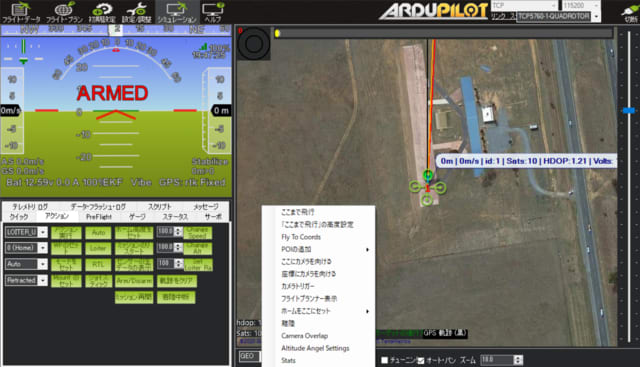
(7)真上に、数字のところまで飛ぶので、
右側の地図上の、行かせたいところを右クリック
「ここまで飛行」を選択
次のダイアログは数字が入っていればとりあえずOK、
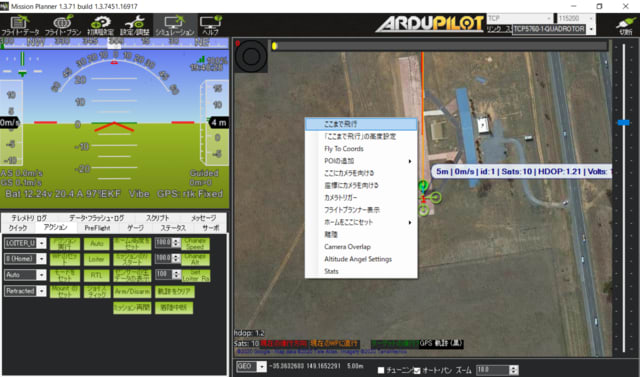
これで、その場所までドローンが飛んで止まる(ホバリングする)
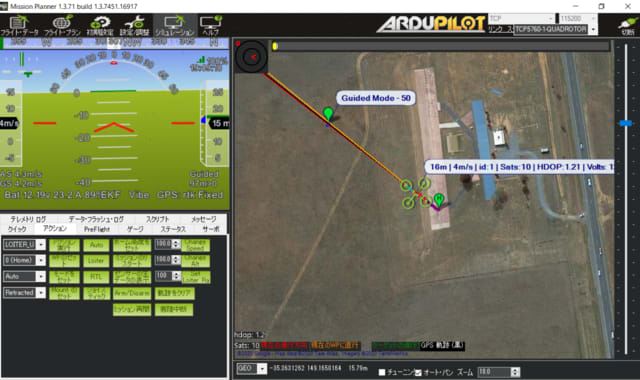
(8)左下のボタン2列目、RTLをクリックするとホーム
(出発点)まで戻り、Disarmする。
※4,5,6,7の順番を間違えないこと、
6の離陸はARMしたら素早く行うこと
が、飛ばすためのポイント
実際にドローンを操縦しても、できることはできるんだけど、
すごく大変(ってか、それでいいなら、ラジコン使ったほうが早い)
ドローンで上空から写真を撮るとき、もれなく取るためにジグザグに
走行したり、荷物を運ぶために、目的地まで飛行させるには、
「自動飛行」の機能を使って、あらかじめ飛び方をプログラムしておいて、
それをドローン上で実行する形で自律飛行させる。
で、その飛び方をプログラム(っていっても、ソースコード書くのではなく、
地図上で、クリックして飛ぶところを指定する)するソフトがある。
グラウンドコントロールステーションっていう。
ここで、ちょっと話が戻るけど、ドローンには大きく2大勢力がある。
一つはDJI ドローンの大手メーカーでプロプライエタリ。
もう一つはArduPilot。オープンソース
ArduPilotはオープンソースなので、グラウンドコントロールステーションも
オープンソースなものがある。
一つはMisson Planner。Windowsで動く。
もう一つは、QGroundControl。Macでも動くらしい
で、ここで話したいのはMisson Plannerの話。
これ、インストールの仕方などは、
Mission Plannerの使い方・インストール・設定方法 【APM:ArduPilot Mega】
https://ailerocket.com/mission-planner/
に載ってるけど、そこ(上に上がる)から先、とりあえず指定したところに飛ばすには・・・
となると、ちょっと調べても書いていない。なので、ここにメモメモ。
■Misson Plannerを立ち上げてから、
位置を指定して、とこまで飛ばすには
(1)立ち上がると「フライト・データ」画面が表示されているはず。
左上の「シミュレーション」をクリック
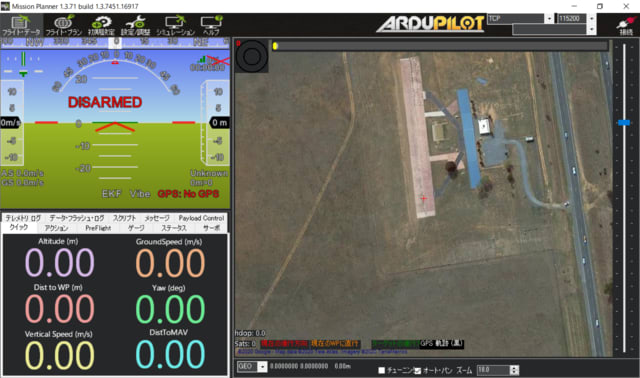
(2)出て来た画面で、下のところ、ドローンの形をしたMulmotorをクリック
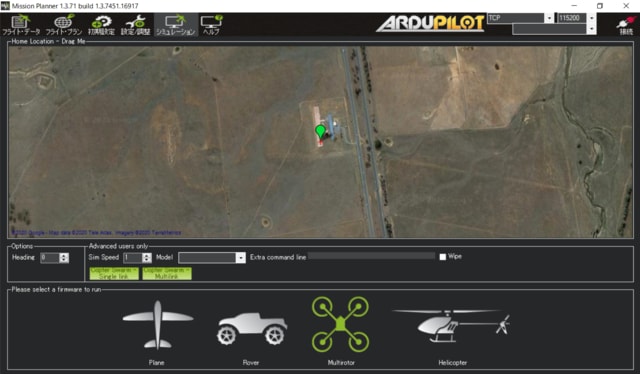
(3)ちょっと待つと、(1)の画面に戻るはず。
(もどらなかったら「フライト・データ」クリック
左下、「アクション」タブをクリック
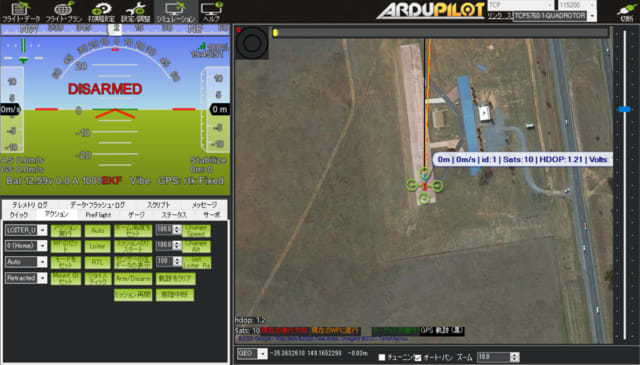
(4)一番左の3番目(フライトモードを指定)をstabilizeに設定
(5)左上画面がDISARMEDとなっていると思うので、
左下の3列目のボタン4番目(位置はバージョンで変わるので注意)
「Arm/Disarm」をクリックし、ARMにする
(6)ARMEDと出たら、右側の地図を素早く右クリック
出て来たメニューから「離陸」を選ぶ、
次のダイアログは数字が入っていればとりあえずOK、
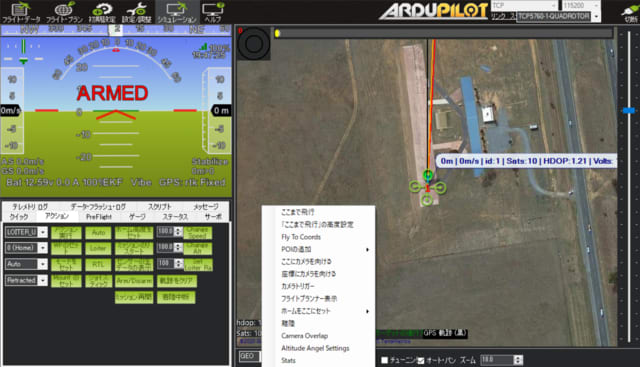
(7)真上に、数字のところまで飛ぶので、
右側の地図上の、行かせたいところを右クリック
「ここまで飛行」を選択
次のダイアログは数字が入っていればとりあえずOK、
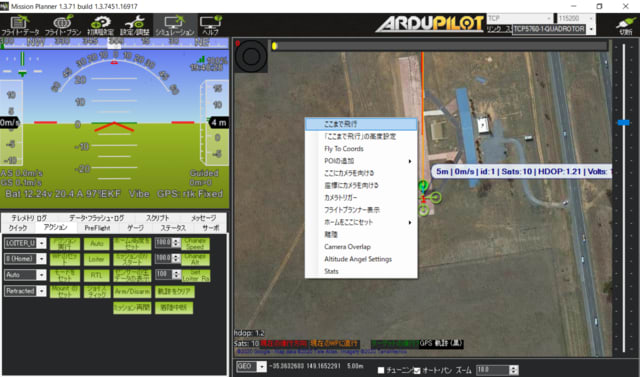
これで、その場所までドローンが飛んで止まる(ホバリングする)
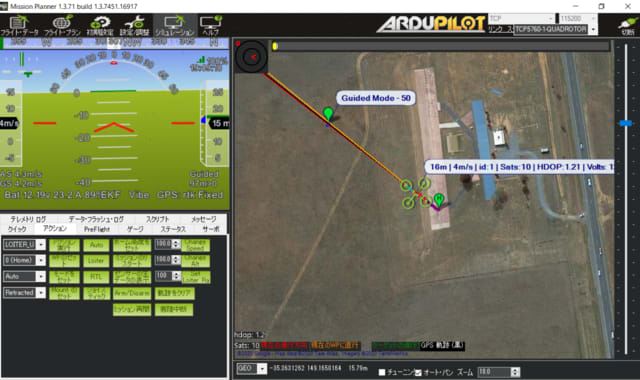
(8)左下のボタン2列目、RTLをクリックするとホーム
(出発点)まで戻り、Disarmする。
※4,5,6,7の順番を間違えないこと、
6の離陸はARMしたら素早く行うこと
が、飛ばすためのポイント


























